Fraps программа показывающая FPS в играх как пользоваться скачать
Frames Per Second сокращенно FPS - это количество кадров, которые за одну секунду отражает ваш монитор, телевизор или любая другая видео панель. Важную роль он играет для любителей компьютерных игр, ведь чем он выше, тем все действия происходят лучше (плавные, точные движения, отсутствие скачков и зависаний изображения). FPS в основном зависит от мощности видеокарты пользователя.
Отслеживать показатели ФПС необходимо для правильной настройки графики, конечная цель чего получить самую оптимальную работу игры на мониторе. Для этого существует много программ, которые позволяют отслеживать показатель FPS одну из которых мы рассмотрим дальше.
Программа отслеживания FPS в играх Фрапс
Программа Fraps одна из самых популярных программ для отслеживания FPS, кроме подсчета количества кадров в секунду, она может записывать видео, и делать скриншоты вашего экрана во время игр. Благодаря интуитивному интерфейсу Fraps можно настроить для работы поверх всех окон, что очень удобно для мониторинга. Также можно легко настроить горячие клавиши, которые легко будут применяться во время игры.
Давайте рассмотрим настройки Фрапс более детально.
Первый шаг
Скачиваем программу Fraps
После чего запускаем на своем персональном компьютере установочный файл, используя подсказки мастера устанавливаем ее.
Шаг второй
Переходим к основным настройкам. Переходим в вкладку «General». Здесь мы можем галочками отметить следующее.
1. Запускать программу Fraps с минимальными размерами на экране.
2. Запускать программу Fraps при старте операционной системы.
3. Запускать программу Fraps поверх всех окон.
4. Запускать в трее (отображается в виде иконки внизу справа).
Шаг третий
Вкладка «FPS» мы настраиваем место хранения отчета о тестах, горячую клавишу для начала тестирования, и что именно будет отслеживать программа Fraps.
Кроме этого можно настроить место на экране где будут отображаться данные во время теста.
Шаг четвертый
Вкладка «Movies» аналогична предыдущей, только все настройки будут касаться записи видео во время игры.
Также указываем место хранения данных, горячую клавишу для начала записи, частоту кадров для видео, звук и продолжительность, а также снимать весь экран или разделять. Видео можно делить размерами по 4 гигабайта.
Шаг пятый
Вкладка «Screenshots», где настраиваем место хранения, горячую клавишу и формат графического файла.
После настроек удобных для пользователя, достаточно просто запустить игру и проводить мониторинг данных FPS, записать видео, чтобы знать где проседает и сделать соответствующий анализ.
Рейтинг:
(голосов:1)
Предыдущая статья: Как узнать сколько FPS в игре
Следующая статья: Как отключить блокировку рекламы Яндекс Браузере
Следующая статья: Как отключить блокировку рекламы Яндекс Браузере
Не пропустите похожие инструкции:
Комментариев пока еще нет. Вы можете стать первым!
Популярное
Авторизация







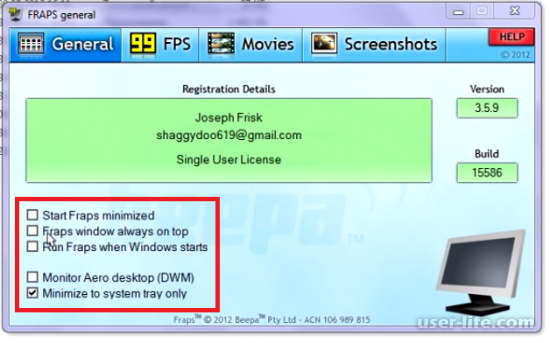
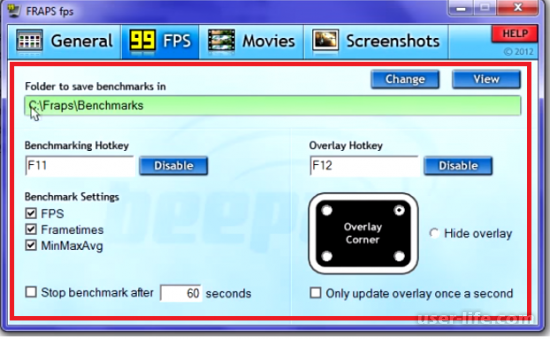
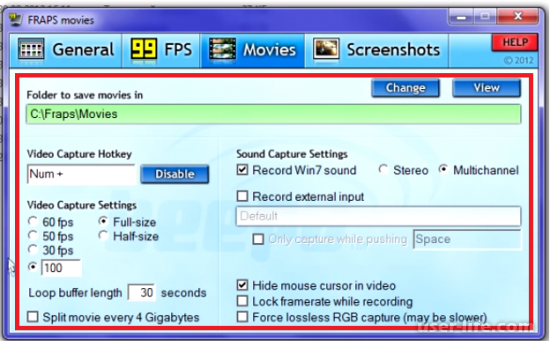





















Добавить комментарий!